在Outlook Web Access 中更改密码后,旧密码依旧起作用
之前有个朋友问我在exchange2010的OWA上 更改 密码 后,新 密码 不能生效,而旧 密码 仍然起 作用 ,是由什么原因造成的?这是由于 更改 密码 后exchange服务器无法立即生效,如果要让其快速生效,可以修改其注册表。 1、在 HKEY_LOCAL_MACHINE\SYSTEM\Curre
之前有个朋友问我在exchange2010的OWA上更改密码后,新密码不能生效,而旧密码仍然起作用,是由什么原因造成的?这是由于更改密码后exchange服务器无法立即生效,如果要让其快速生效,可以修改其注册表。
1、在HKEY_LOCAL_MACHINE\SYSTEM\CurrentControlSet\Services\InetInfo\Parameters新建一个REG_DWORD 键值, 名称叫 UserTokenTTL , 值的范围根据您的需要来更改, 以秒为单位
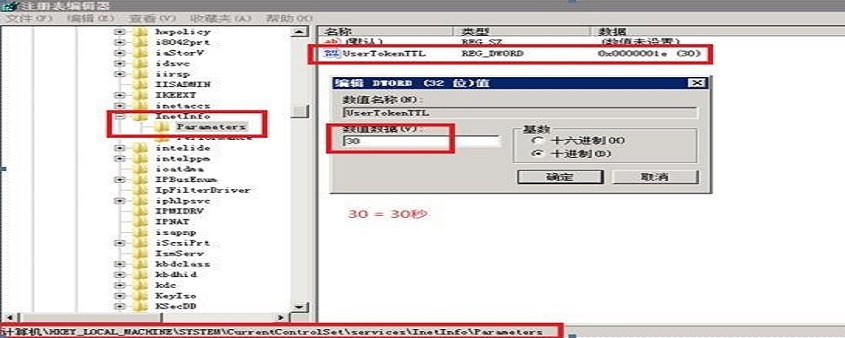
2、在注册表里修改完成之后, 关闭注册表, 打开并重启IIS,重新完成之后,再次在OWA上修改密码,即生效。


ホットAIツール

Undresser.AI Undress
リアルなヌード写真を作成する AI 搭載アプリ

AI Clothes Remover
写真から衣服を削除するオンライン AI ツール。

Undress AI Tool
脱衣画像を無料で

Clothoff.io
AI衣類リムーバー

Video Face Swap
完全無料の AI 顔交換ツールを使用して、あらゆるビデオの顔を簡単に交換できます。

人気の記事

ホットツール

メモ帳++7.3.1
使いやすく無料のコードエディター

SublimeText3 中国語版
中国語版、とても使いやすい

ゼンドスタジオ 13.0.1
強力な PHP 統合開発環境

ドリームウィーバー CS6
ビジュアル Web 開発ツール

SublimeText3 Mac版
神レベルのコード編集ソフト(SublimeText3)

ホットトピック
 7643
7643
 15
15
 1392
1392
 52
52
 91
91
 11
11
 33
33
 151
151
 C#でマルチスレッドの利点は何ですか?
Apr 03, 2025 pm 02:51 PM
C#でマルチスレッドの利点は何ですか?
Apr 03, 2025 pm 02:51 PM
マルチスレッドの利点は、特に大量のデータを処理したり、時間のかかる操作を実行したりするために、パフォーマンスとリソースの使用率を改善できることです。複数のタスクを同時に実行できるようになり、効率が向上します。ただし、あまりにも多くのスレッドがパフォーマンスの劣化につながる可能性があるため、CPUコアの数とタスク特性に基づいてスレッドの数を慎重に選択する必要があります。さらに、マルチスレッドプログラミングには、同期メカニズムを使用して解決する必要があるデッドロックや人種条件などの課題が含まれ、同時プログラミングの確固たる知識が必要であり、長所と短所を比較検討し、それらを慎重に使用する必要があります。
 rootとしてmysqlにログインできません
Apr 08, 2025 pm 04:54 PM
rootとしてmysqlにログインできません
Apr 08, 2025 pm 04:54 PM
ルートとしてMySQLにログインできない主な理由は、許可の問題、構成ファイルエラー、一貫性のないパスワード、ソケットファイルの問題、またはファイアウォール傍受です。解決策には、構成ファイルのBind-Addressパラメーターが正しく構成されているかどうかを確認します。ルートユーザー許可が変更されているか削除されてリセットされているかを確認します。ケースや特殊文字を含むパスワードが正確であることを確認します。ソケットファイルの許可設定とパスを確認します。ファイアウォールがMySQLサーバーへの接続をブロックすることを確認します。
 SQL IFステートメントの使用方法
Apr 09, 2025 pm 06:12 PM
SQL IFステートメントの使用方法
Apr 09, 2025 pm 06:12 PM
SQLステートメントは、SQLステートメントを条件付きで実行するために使用され、構文は次のようになります。if(条件)then {ステートメント} else {ステートメント} end if;。条件は有効なSQL式である可能性があり、条件が真の場合、then句を実行します。条件が偽の場合は、else句を実行します。ステートメントをネストできる場合、より複雑な条件付きチェックを可能にします。
 ノード環境で403エラーを返すサードパーティのインターフェイスを回避する方法は?
Apr 01, 2025 pm 02:03 PM
ノード環境で403エラーを返すサードパーティのインターフェイスを回避する方法は?
Apr 01, 2025 pm 02:03 PM
ノード環境で403エラーを返すサードパーティのインターフェイスを回避する方法。 node.jsを使用してサードパーティのWebサイトインターフェイスを呼び出すと、403エラーを返す問題が発生することがあります。 �...
 ドメイン全体のvue axiosによって引き起こされる「ネットワークエラー」を解決する方法
Apr 07, 2025 pm 10:27 PM
ドメイン全体のvue axiosによって引き起こされる「ネットワークエラー」を解決する方法
Apr 07, 2025 pm 10:27 PM
VUE axiosのクロスドメイン問題を解決する方法は次のとおりです。CORSプラグインを使用してWebSockingを使用してJSONPを使用してAxiosプロキシを使用してサーバー側にCORSヘッダーを構成します。
 easywechat 5.5でcomponent_verify_ticketを効率的に取得する方法は?
Apr 01, 2025 pm 12:42 PM
easywechat 5.5でcomponent_verify_ticketを効率的に取得する方法は?
Apr 01, 2025 pm 12:42 PM
easywechat5.5でcomponentverifyを取得します...
 Debian Apacheログを使用してWebサイトのパフォーマンスを向上させる方法
Apr 12, 2025 pm 11:36 PM
Debian Apacheログを使用してWebサイトのパフォーマンスを向上させる方法
Apr 12, 2025 pm 11:36 PM
この記事では、Debianシステムの下でApacheログを分析することにより、Webサイトのパフォーマンスを改善する方法について説明します。 1.ログ分析の基本Apacheログは、IPアドレス、タイムスタンプ、リクエストURL、HTTPメソッド、応答コードなど、すべてのHTTP要求の詳細情報を記録します。 Debian Systemsでは、これらのログは通常、/var/log/apache2/access.logおよび/var/log/apache2/error.logディレクトリにあります。ログ構造を理解することは、効果的な分析の最初のステップです。 2。ログ分析ツールさまざまなツールを使用してApacheログを分析できます。コマンドラインツール:GREP、AWK、SED、およびその他のコマンドラインツール。
 MySQLのMacバージョンはありますか
Apr 08, 2025 pm 02:30 PM
MySQLのMacバージョンはありますか
Apr 08, 2025 pm 02:30 PM
質問:mysqlはmacosで実行できますか?回答:はい。具体的な指示:公式のMySQLインストーラーを介してインストールできます。 HomeBrewを使用してインストールして、コマンドライン駆動型のインストール方法と依存関係管理を提供できます。 MySQLコマンドラインクライアントを使用してデータベースとテーブルを作成します。クエリのパフォーマンスを最適化し、インデックス作成、クエリキャッシュ、データベースの標準化を理解します。矛盾するバージョンの問題を避け、単一のインストール方法を使用します。安全な構成を確実にし、強力なパスワードを使用し、コントロールにアクセスします。




